环境配置
CentOs7
阿里云ESC服务器
MySql5.7
下载
-
压缩包下载
下载地址:https://dev.mysql.com/downloads/mysql/5.7.html
https://dev.mysql.com/downloads/

-
下载 5.7 版本的 yum 源,打开默认下载界面下载的都是8.0版本。下边给出了各个版本的下载地址。若需要本地使用或下载的可以去下边这个地址:

安装
-
这里我们通过安装
wget下载 mysql yum 源 -
wget下载 mysql yum 源:wget http://dev.mysql.com/get/mysql57-community-release-el7-8.noarch.rpm-
若没有wget工具,则需先安装
wget工具sudo yum install -y wget
-
-
安装 mysql 源
yum localinstall mysql57-community-release-el7-8.noarch.rpm- 发生以下图片中的问题,则查看你命令中的名字与你下载的文件名字是否一致 (下载的文件位置就在当前你所在的位置,输入
ls查看 当前目录下文件)

-
如果看到以下问题,则执行
sudo yum install deltarpm

- 如果是以下问题,则执行
rpm --import https://repo.mysql.com/RPM-GPG-KEY-mysql-2022
-
若是以下图片则表示安装成功

- 发生以下图片中的问题,则查看你命令中的名字与你下载的文件名字是否一致 (下载的文件位置就在当前你所在的位置,输入
-
查看 mysql 源是否安装成功
yum repolist enabled | grep "mysql.*-community.*"- 看到下图所示则表示成功。

-
安装 mysql ( 若之前安装过则最好先卸载再安装,如何卸载在文章末尾)
yum install mysql-community-server -
启动 mysql 服务
systemctl start mysqld -
查看 mysql 服务器状态
netstat -antup | grep mysqld
systemctl status mysqld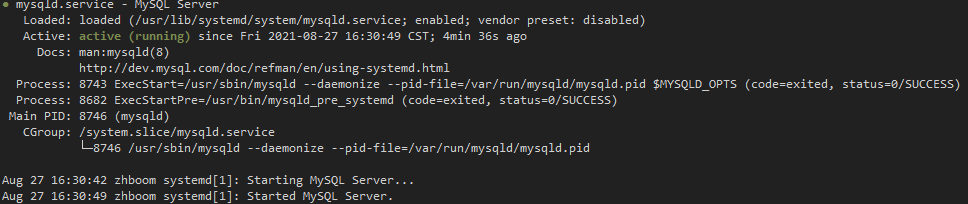
配置 MySQL 服务
-
设置开机启动
systemctl enable mysqld -
获取 root 登录密码
-
mysql安装完成之后,在
/var/log/mysqld.log文件中给 root 生成了一个默认密码。可以通过以下方式找到默认密码grep 'temporary password' /var/log/mysqld.log
-
-
登录到 mysql
mysql -uroot -p -
修改 root 用户密码
alter user 'root'@'localhost' identified by 'Aa@123456'; # 需要大小写母、数字、特殊字符 -
配置文件目录,可以进行一些 mysql 的配置。
/etc/my.cnf
-
MySql的root用户,只能本地访问。因此需要创建一个可以远程访问的用户
- 创建可以远程登录的用户
create user 'mysqluser'@'%' identified by 'Aa@1234';-
授权
- 授予所有权限:
grant all privileges on *.* to 'mysqluser'@'%' identified by 'Abc@123' with grant option;- 授予部分权限:
grant select,delete,update,drop on *.* to 'mysqluser'@'%' identified by 'Aa@1234';- 授予testDB数据库部分权限
grant select,update on testDb.* to 'mysqluser'@'%' identified by 'Aa@1234'; -
刷新生效
flush privileges; -
设置表名忽略大小写
-
进入配置文件
vim /etc/my.cnf -
按
i进入编辑模式,并添加以下内容# 设置忽略表名大小写,0:区分大小写,1:不区分大小写 lower_case_table_names=1 -
重启生效
systemctl restart mysqld -
查看更改结果是否生效
-
登入 mysql
-
输入
show variables like '%case%';
-
-
-
密码级别修改
- 查看密码级别
show variables like 'validate_password%';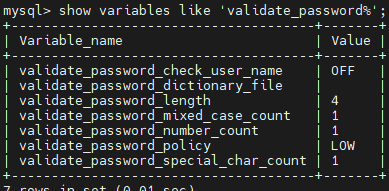
- 查看当前密码级别
select @@validate_password_policy;- 修改密码级别
set global validate_password_policy=0; set global validate_password_length=1;
连接到 MySql 服务器
如果不是阿里云服务器则可以忽略下面的步骤
-
设置阿里云安全组,添加 3306 端口规则
- 登录到阿里云控制台
- 选择安全组
- 添加入站规则
-
开启防火墙
-
查看是否开启了 3306 端口
firewall-cmd --zone=public --list-ports -
开启3306端口
firewall-cmd --zone=public --add-port=3306/tcp --permanent -
重启防火墙生效
firewall-cmd --reload
-
-
在客户端输入公网ip地址,创建的远程登录用户名密码进行登录操作。
卸载
-
查看 mysql 安装内容
rpm -qa | grep -i mysql
-
开始卸载(如有多个则需要一个个全部卸载)
yum remove mysql80-community-release-el7-3.noarch
-
删除目录
-
查找 mysql 相关目录
find / -name mysql
-
-
删除相关目录
rm -rf /usr/lib64/mysql rm -rf /usr/share/mysql # 只删除 /usr 或 /var 中相关目录即可... -
删除
/etc/my.ncfrm -f /etc/my.cnf # mysql 配置文件- 如果存在
/var/log/mysqld.log,则删除该文件
rm -f /var/log/mysqld.log - 如果存在
ind / -name mysql
```
-
删除相关目录
rm -rf /usr/lib64/mysql rm -rf /usr/share/mysql # 只删除 /usr 或 /var 中相关目录即可... -
删除
/etc/my.ncfrm -f /etc/my.cnf # mysql 配置文件- 如果存在
/var/log/mysqld.log,则删除该文件
rm -f /var/log/mysqld.log - 如果存在






















 872
872











 被折叠的 条评论
为什么被折叠?
被折叠的 条评论
为什么被折叠?








